小编发现在校园生活中对于手机电脑的远控使用的依赖度越来越高,比如日常上课应急,小组连线,玩游戏等等,远程控制成为学生的必备软件之一。

今天小编就来教大家远程控制使用小技巧,如何手机控制电脑,手机控制手机的操作方法,如果觉得有用可以收藏评论走一波噢~

【如何手机远控电脑】
想要用手机远程控制电脑其实很简单,首先在电脑和手机上搜索并下载ToDesk
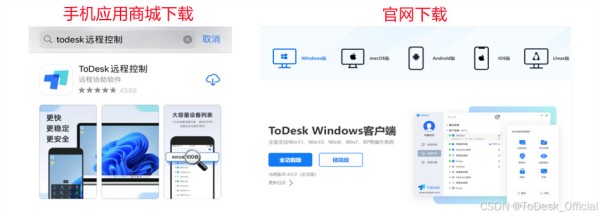
安装好后打开产品界面,在软件主页面输入需要被控电脑的设备代码和密码,点击连接或者远程控制键,就能用手机远程控制电脑了。
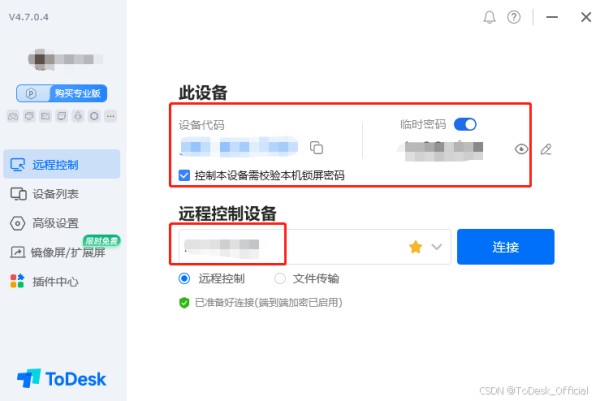
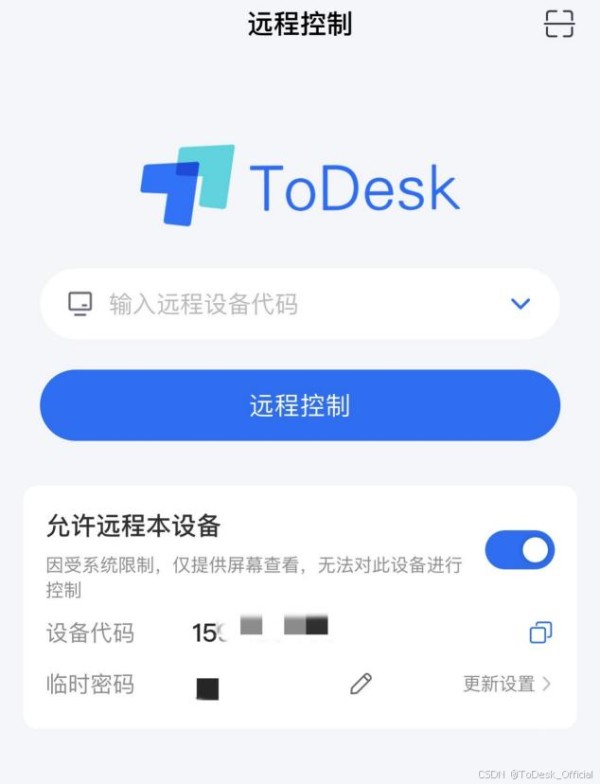
连接成功后,在手机能就能显示电脑的页面,可以对电脑的任何文件进行修改传输。使用好这个功能,无论你在何时何地都能快速连接上电脑,上课忘带作业资料,在外逛街临时需要修改论文等等,都能轻松解决~

以上功能通过免费版本都能实现,但如果你对远程控制的画质流畅度和传输大型文件速度有要求,ToDesk的专业版可以完美匹配上。
专业版具有RTC+VIP网络,2k30帧的超清画质,并且文件传输速度高达12m/s,同时自带远程摄像头和远程CMD功能,对于在校外租房的学生来说,可以说是安全监控必备了。

如果你是游戏发烧友,ToDesk还准备了游戏版本,给你一份上课学习打游戏随意切换的魔法。
ToDesk游戏版将画质提升到2k144帧,3D游戏视觉,自定义键盘,手机控制也能拥有如本地电脑端操作的爽感,还支持主流游戏手柄,把你的校园娱乐上课生活照顾到位。

【如何手机控制手机(安卓被控)】
用手机远程控制手机来操作的功能 ,目前在安卓手机上可以实现。这功能对于父母一辈十分友好,平时使用手机遇到的难题,你可以通过ToDesk来远程控制他们的手机,语音和屏幕同步教他们操作,比文字沟通更方便。

只需要在两个手机都下载安装ToDesk远程控制软件,在手机端【允许远程本设备】,按要求将控制模式的【存储权限】【录屏权限】【辅助功能权限】依次打开,将被控手机的设备代码和密码输入到自己的手机里,就能控制对方的手机解决难题啦~
第一次开启手机远控手机,需等待24小时才可解锁新设备。



